Kinh nghiệm - Cẩm nang
Cách kiểm tra màn hình máy tính Full HD
Độ phân giải của màn hình rất quan trọng. Nếu bạn không biết cách kiểm tra màn hình cũng như độ phân giải của màn hình thì rất dễ mua phải màn hình kém chất lượng, không đủ độ phân giải như mình mong muốn. Bài viết sau đây Tomko sẽ hướng dẫn cho bạn cách kiểm tra màn hình máy tính, laptop Full HD. Cùng màn hình máy tính Tomko tìm hiểu nhé!
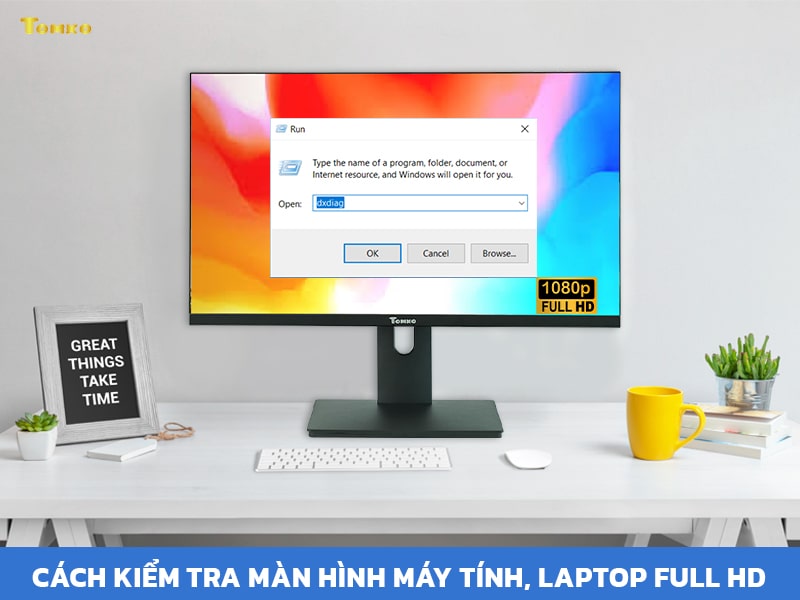
1. Vì sao cần kiểm tra màn hình máy tính Full HD
Màn hình máy tính Full HD hiện nay rất được ưa chuộng trên thị trường do nó có những ưu điểm vượt trội như sau:
- Hiển thị hình ảnh đẹp mắt, sống động, màu sắc trung thực: Nhờ ưu điểm này mà màn hình Full HD rất được dân chuyên thiết kế đồ họa yêu thích.
- Giảm lóa mắt, chống mỏi mắt: Vì màn hình Full HD chỉ có 157 điểm ảnh trên 1 inch kích thước của màn hình nên màn hình Full HD sẽ làm giảm tình trạng lóa mắt, mỏi mắt khi sử dụng máy tính trong thời gian dài.
- Tăng tốc độ thao tác trên máy tính: Nhờ khả năng mở cùng lúc nhiều Tab, nhiều cửa sổ nên màn hình Full HD sẽ giúp người sử dụng thực hiện công việc nhanh hơn màn hình HD.
Vì những ưu điểm vượt trội như trên nên người dùng ngày càng có xu hướng sử dụng màn hình Full HD nhiều hơn. Cùng với đó là tình trạng có nhiều người bán hàng không có tâm vì mục đích kiếm tiền đã cố tình đánh lừa người mua bằng cách giới thiệu các màn hình có độ phân giải thấp (SD, HD) những vẫn nói với người mua đây là màn hình Full HD.
Vì vậy, để tránh mua phải màn hình có độ phân giải thấp, bạn cần phải kiểm tra màn hình máy tính Full HD trước khi mua để tránh mua phải sản phẩm kém chất lượng, không đủ độ phân giải như bạn mong muốn cũng như số tiền bạn bỏ ra.
2. Cách kiểm tra màn hình máy tính, laptop Full HD
2.1. Màn hình full HD là gì?
Màn hình Full HD (Full High Definition Screen): Là màn hình có độ phân giải 1920 x 1080 pixels (khoảng 2 triệu điểm ảnh). Do đó, màn hình Full HD cho hiển thị hình ảnh, màu sắc trung thực và sống động.
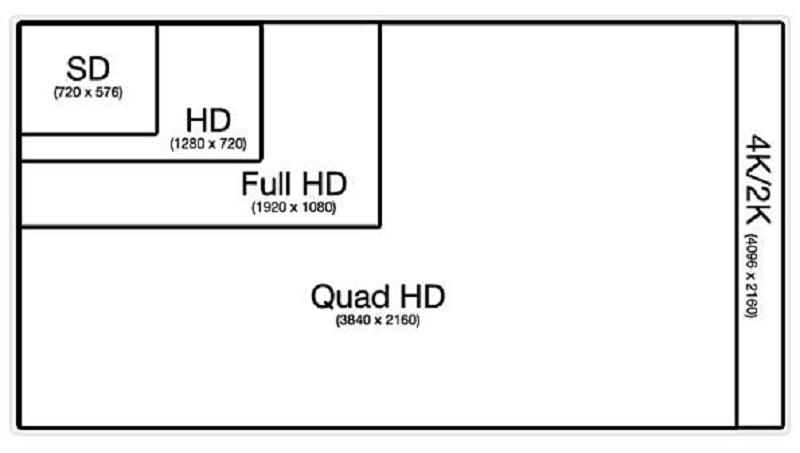
2.2. Phân biệt màn hình HD và Full HD
– Màn hình HD (High Definition Screen): Là màn hình có độ nét cao với độ phân giải 1280 x 720 pixel, tương đương với khoảng 1 triệu điểm ảnh.

– Màn hình Full HD (Full High Definition Screen): Là màn hình thuộc thế hệ nâng cấp của màn hình HD với độ phân giải lên tới 1920 x 1080 pixel, tương đương với khoảng 2 triệu điểm ảnh, gấp đôi so với màn hình HD.

2.3. Cách kiểm tra
Tomko sẽ hướng dẫn bạn các cách kiểm tra màn hình máy tính, laptop Full HD để mua được đúng màn hình có độ phân giải mong muốn nhé.
2.3.1. Kiểm tra độ phân giải màn hình qua chức năng cài đặt hiển thị- Display settings:
- Bước 1: Nhấp chuột phải vào vị trí trống màn hình máy tính, trình đơn như sau sẽ xuất hiện:
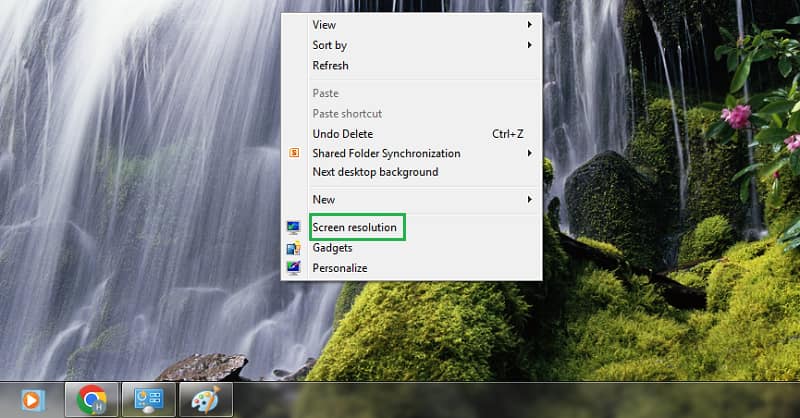
- Bước 2: Nhấp chuột trái vào mục “Screen Resolution”, cửa sổ “Screen Resolution” sẽ mở ra:
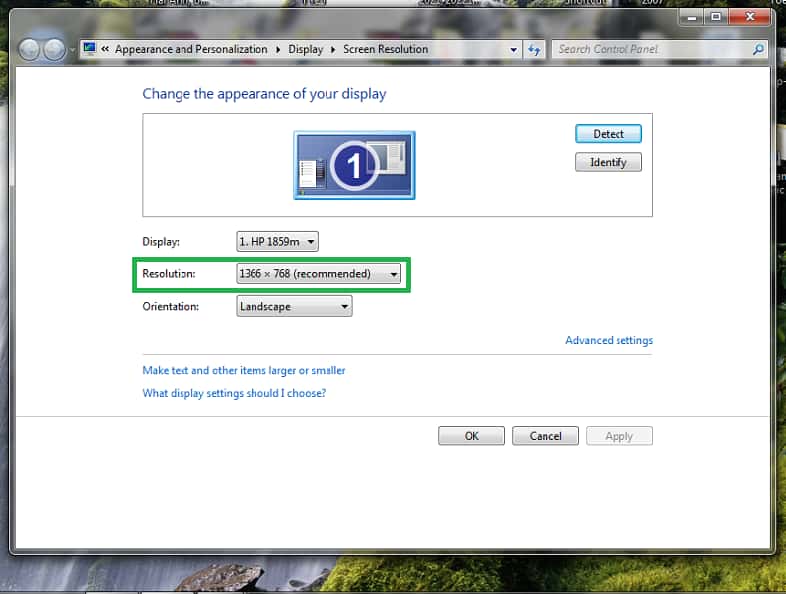
- Bước 3: Kiểm tra độ phân giải của màn hình tại mục “Resolution”. Nếu ở mục này, độ phân giải cao nhất là 1920 x 1080 pixel thì màn hình máy tính sẽ đúng là màn hình Full HD. Còn nếu chỉ hiển thị độ phân giải thấp hơn thì máy tính chỉ có độ giải là HD hoặc SD thôi.
2.3.2 Kiểm tra độ phân giải màn hình bằng DirectX Diagnostic Tool
- Bước 1: Ấn tổ hợp Window + R trên bàn phím để hiển thị hộp thoại Run như sau:
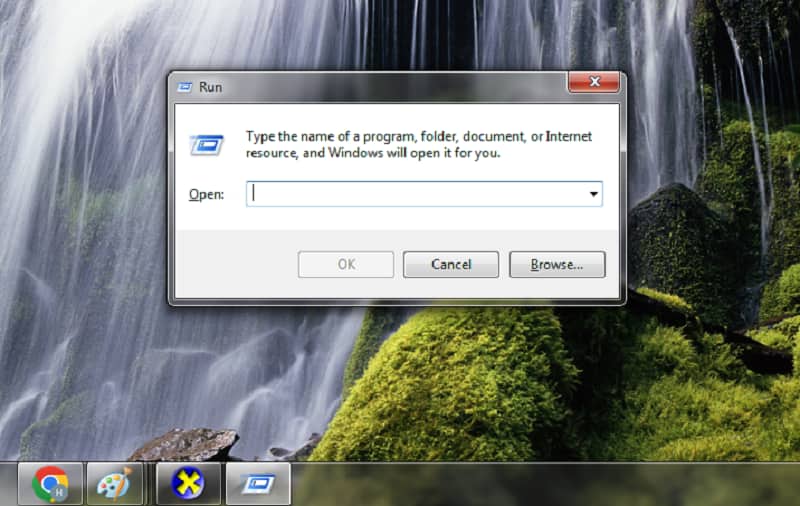
-
Bước 2: Gõ từ “dxdiag” vào ô tìm kiếm của hộp thoại Run
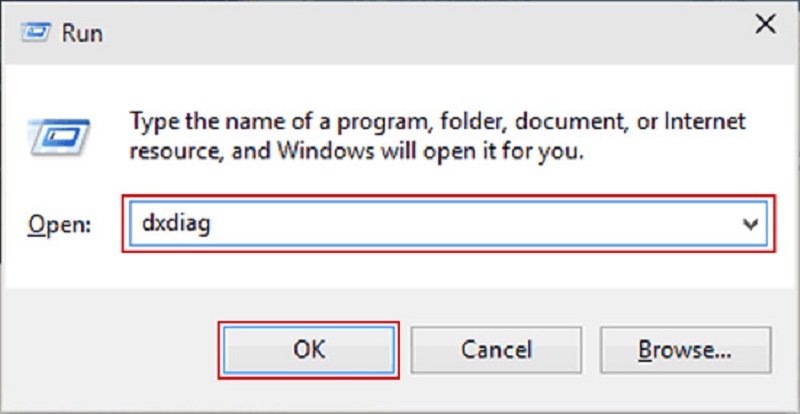
- Bước 3: Vào Tab “Display” để kiểm tra độ phân giải của màn hình tại mục “Current Display Mode”
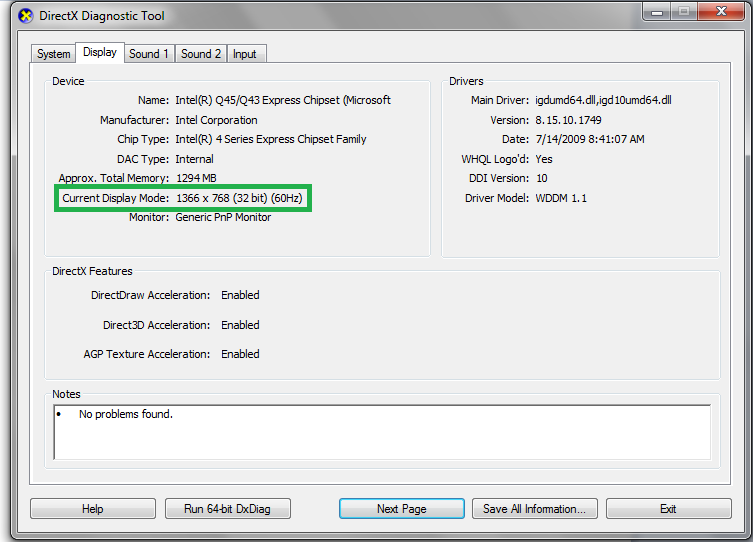
Nếu tại mục “Current Display Mode” hiển thị độ phân giải màn hình máy tính là 1920 x 1080 pixel thì máy tính có màn hình Full HD chuẩn.
2.3.3. Kiểm tra độ phân giải của màn hình nếu máy tính chạy Win 10
- Bước 1: Nhấp chuột phải vào vị trí “Start Menu” và chọn mục “Settings”
- Bước 2: Tại màn hình của Tab “Settings” nhấp chuột vào mục “Ease of Access”
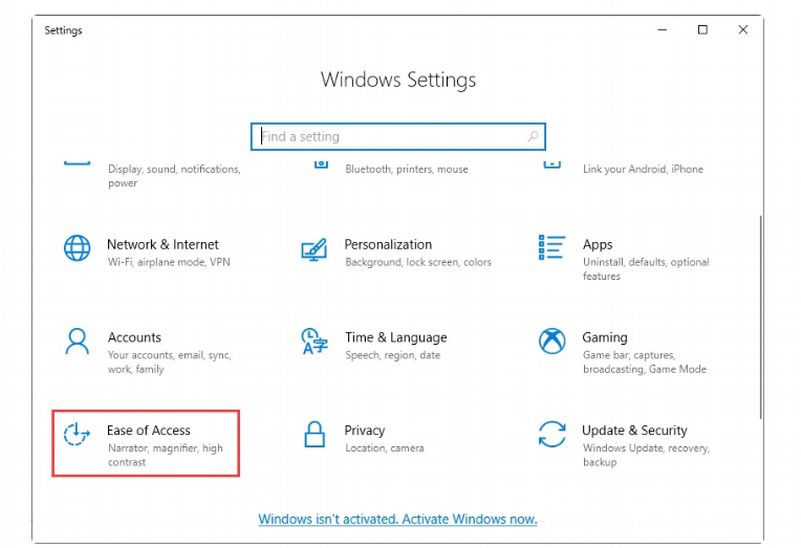
- Bước 3: Tại màn hình của “Ease of Access” nhấp chuột chọn mục “Display”, sau đó chọn mục “Additional display settings”
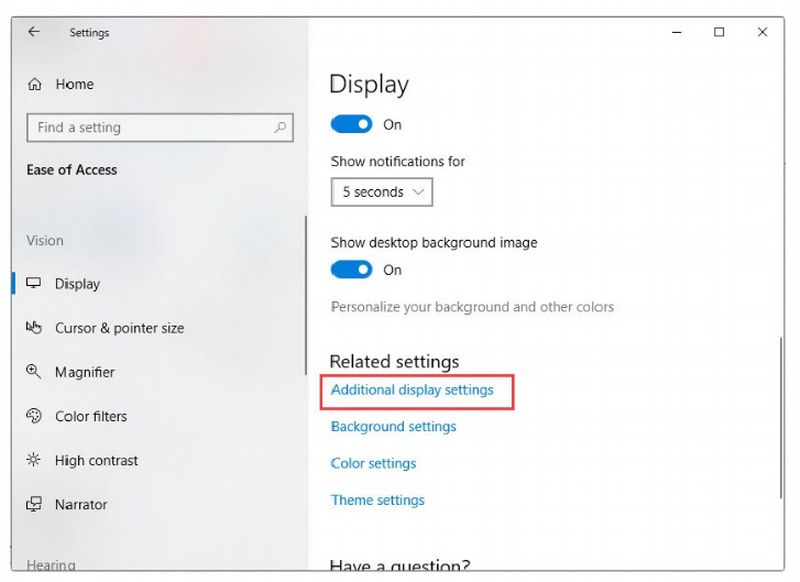
- Bước 4: Kiểm tra độ phân giải màn hình tại mục “Resolution” để biết là màn hình Full HD hay không
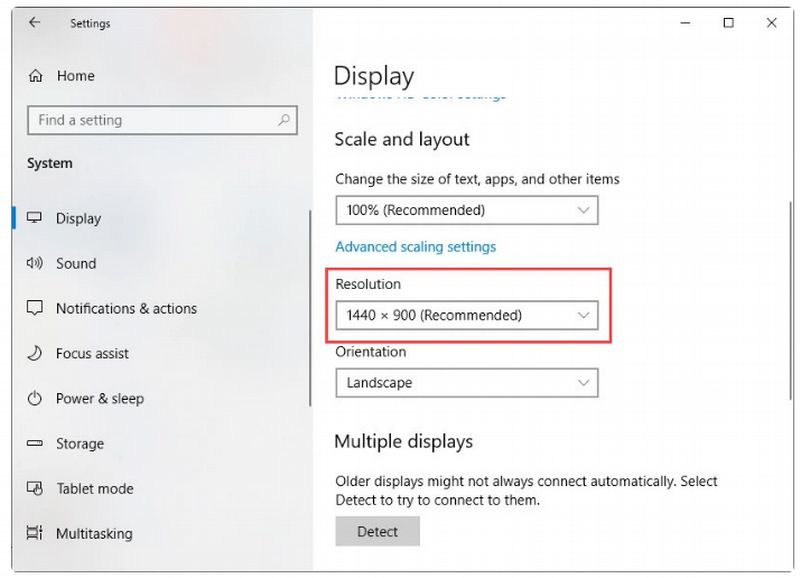
3. Kết luận
Bài viết trên đây Tomko đã giới thiệu cho bạn cách phân biệt màn hình Full HD với màn hình HD cũng như các cách kiểm tra màn hình máy tính, laptop Full HD. Hy vọng bài viết này sẽ giúp bạn trang bị cho mình những kiến thức hữu ích về việc kiểm tra màn hình để tránh mua phải màn hình kém chất lượng.
Nếu bạn cần mua màn hình máy tính chính hãng, hãy ghé qua các cửa hàng Tomko của chúng tôi. Chúng tôi cam kết sẽ luôn cung cấp cho Quý khách hàng các sản phẩm màn hình máy tính Full HD với chất lượng tốt nhất và giá cạnh tranh nhất trên thị trường.
Mọi thông tin chi tiết xin liên hệ
Công ty TNHH Thương Mại Thiết bị hiển thị TOMKO
- Trang web: https://tomko.com.vn/
- Mail: [email protected]/ [email protected]
- Hotline đặt hàng tại Website: 0399962388
- Hotline Showroom Hà Nội: 0868 881 266 - Hotline Showroom HCM: 0337 895 558
- Hotline Bảo hành: 19008625
- Địa chỉ: Lô D24-NV14, ô 25, khu D, khu đô thị Geleximco – Lê Trọng Tấn – Phường Dương Nội – Quận Hà Đông – Hà Nội
- Showroom HN: 192 Lê Thanh Nghị, Phường Đồng Tâm, Quận Hai Bà Trưng, Hà Nội
- Gian hàng tại Aeon Mall Hà Đông: Tầng 1, Đầu sảnh Vườn Ươm, Aeon Mall Hà Đông, Hà Nội
- Chi nhánh HCM: 382 đường 3 tháng 2, Phường 12, Quận 10, Thành phố Hồ Chí Minh
![]()
Để lại thông tin tư vấn













